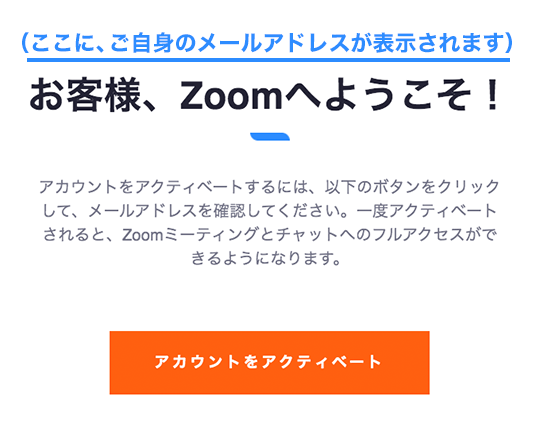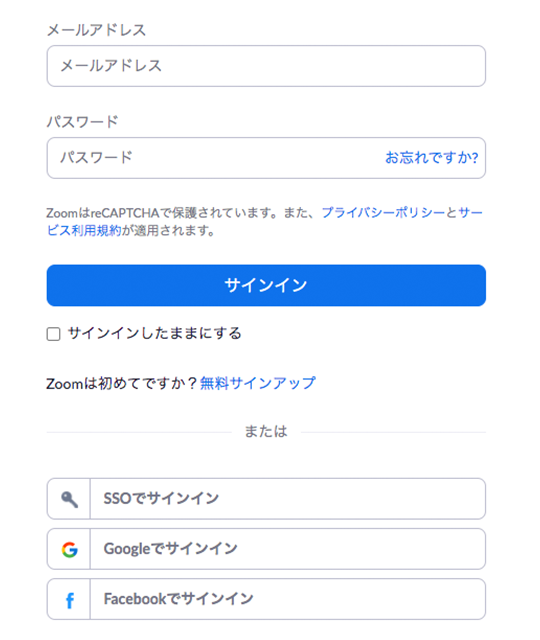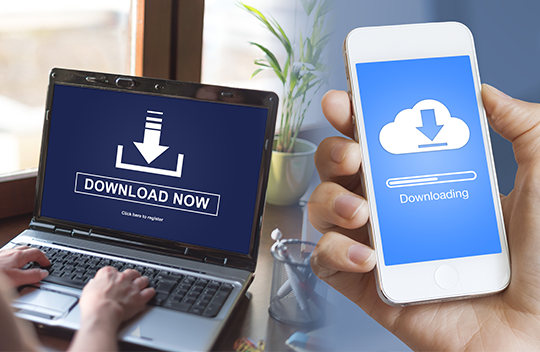リモート面接の場合
当社では、Web会議システム「Zoom」を利用して面接いたします。Zoom接続先および面接までの流れについて、人事担当者からメールでご連絡いたします。Zoom設定方法はこちらをご参照ください。
 RECRUITING SITE
RECRUITING SITE

リモート面接の場合
当社では、Web会議システム「Zoom」を利用して面接いたします。Zoom接続先および面接までの流れについて、人事担当者からメールでご連絡いたします。Zoom設定方法はこちらをご参照ください。
Zoomの設定方法(サインアップおよびクライアントソフトのダウンロード)について説明します。
Zoomのアカウントが無い場合は以下の流れでアカウント登録をして下さい。
「サインアップ」から
ご自身のメールアドレスを入力をして下さい。
アカウント登録は無料で出来ます。
メールの「アカウントをアクティベート」をクリックして、ZoomのWebページに移動し各項目を入力して進むと登録完了になります。
Zoomのアカウントがある場合は以下の流れでサインインをして下さい。
「サインイン」にアクセスをしアカウント情報を入力してサインインして下さい。
サインイン後は画面が変わり、予定しているミーティングやアカウント情報が確認できます。
WebブラウザでもZoomは利用できますが、パソコンに対応したクライアントソフトやスマートフォンに対応したアプリをダウンロードできます
パソコン向けには「ミーティング用Zoomクライアント」でソフトをダウンロードできます。スマートフォン向けには「Zoomモバイルアプリ」からダウンロードできます。その他にも便利なプラグインがありますのでダウンロードセンターを御覧ください。
人事担当者からのメールに沿って準備をしてください。予定時間になりましたら、Zoomに接続いただき、
カメラおよびマイクをオンにしてください。表情がよく見えるよう、カメラの位置にもご留意ください。